آموزش پارتیشن بندی ویندوز بعد از نصب
به تقسیم بندی ظرفیت هارد دیسک به چند درایو پارتیشن بندی هارد گفته می شود . برای انجام این کار نرم افزارهای مختلفی وجود دارد اما درویندوز 7 به بعد امکان پارتیشن بندی هارد از داخل خود ویندوز و بدون استفاده از نرم افزار وجود دارد و می توانید پارتیشن بندی ویندوز را تغییر دهید . اما در چه مواقعی به پارتیشن بندی هارد احتیاج است . گاهی به دلیل آسیب دیدن سکتورهای هارد مجبور می شویم پارتیشن های هارد خود را حذف و مجددا اضافه کنیم . همچنین در مواقعی که صفحه آبی مرگ ویندوز را مشاهده می کنیم ممکن است پارتیشن های هارد ما آسیب دیده باشد . در مقاله امروز گروه مشاوره هیواتک نحوه پارتیشن بندی ویندوز 7 را به شما عزیزان آموزش خواهیم داد .
آموزش پارتیشن بندی ویندوز 7
برای پارتیشن بندی ویندوز 7 مراحل زیر را دنبال کنید :
1- از قسمت Start ویندوز وارد کنترل پنل شده و گزینه Administrative Tools را انتخاب کنید .

2- گزینه Copmuter Management را انتخاب کنید .
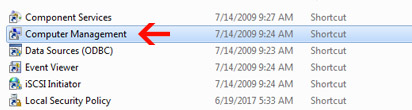
3- قسمت Storage را باز کنید .
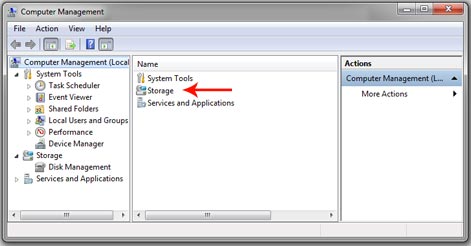
4- Disk Management (Local) را انتخاب کنید .
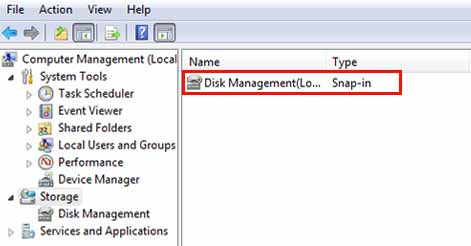
5- روی درایوی که می خواهید آن را تقسیم بندی کنید کلیک راست کرده و گزینه Shrink Volume را انتخاب کنید . با این کار شما قادر خواهید بود به میزان فضای خالی موجود در درایو ، فضاهای جدید ایجاد کنید و این کار باعث از بین رفتن اطلاعات درایو نخواهد شد .
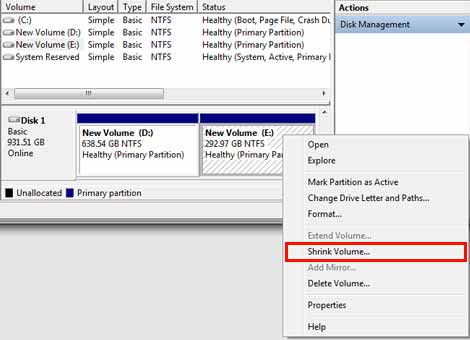
6- در این مرحله حجم مورد نظر خود را بر حسب MB در کادر Enter amount of space to shrink in MB وارد کنید و دکمه Shrink را انتخاب نمایید .
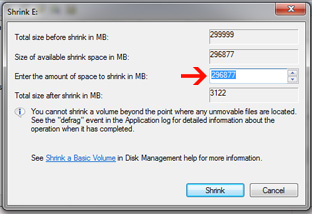
7- بعد از اینکه درایو با ظرفیت مورد نظر خود را ساختید ، بر روی درایو ساخته شده راست کلیک کرده و گزینه New Simple Volume را انتخاب کنید.
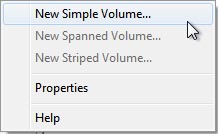
سپس در پنجره ای که باز می شود دکمه Next را انتخاب کنید .
8- دکمه Next را انتخاب کنید .
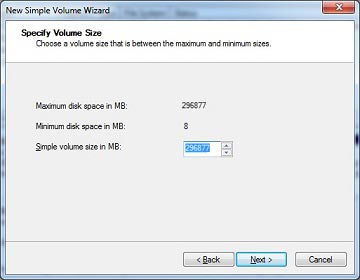
9- نام درایو ساخته شده را از لیست بازشو انتخاب کنید و سپس بر روی دکمه Next کلیک کنید .
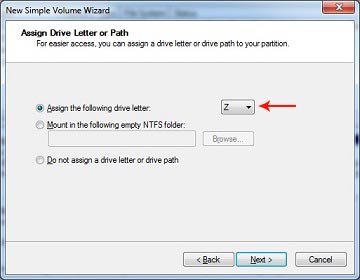
10- در صفحه ای که باز می شود تیک گزینه Perform a quick format را فعال کنید و دکمه Next را انتخاب کنید .
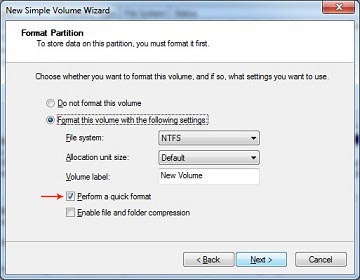
11- دکمه finish را انتخاب کنید .
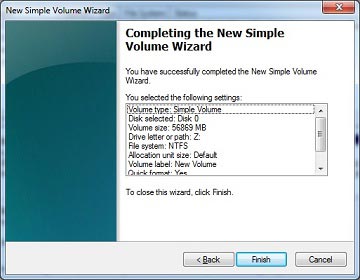
بنابراین درایو مورد نظر شما با حجم دلخواه ساخته می شود . نحوه پارتیشن بندی ویندوز 10 را در آموزش های بعدی ارائه خواهیم کرد .

نحوه مرتب کردن و نام گذاری درایو ها بعد از پارتیشن بندی ویندوز
بعد از پارتیشن بندی هارد ، برای مرتب سازی و یا تغییر نام درایو مورد نظر خود در همان مسیر :
Control panel / Administrative Tools / Copmuter Management / Storage / Storage
روی درایوی که می خواهید نام آن را تغییر دهید کلیک راست کرده Change Drive Letter And Patchs را انتخاب کنید . سپس دکمه Change را انتخاب کرده و در پنجره ای که باز می شود در لیست بازشو نام مورد نظر خود را برای درایو انتخاب کنید . بر روی دکمه OK کلیک کنید و در پنجره ای که برای شما باز خواهد شد دکمه Yes را بزنید .
معرفی چند نرم افزار پارتیشن بندی هارد در ویندوز 7
در این بخش از مقاله به معرفی چند برنامه پارتیشن بندی هارد در ویندوز 7 می پردازیم :
1- نرم افزار پارتیشن بندی هارد دیسک Partition Logic
این برنامه یک نرم افزار رایگان جهت پارتیشن بندی هارد و مدیریت پارتیشن ها می باشد . از امکانات این نرم افزار می توان به کپی ، تغییر سایز ، فرمت ، انتقال ، یکپارچه سازی و انتقال اطلاعات از یک هارد به هارد دیگر اشاره کرد . این نرم افزار به صورت بوت عمل می کند و شما با رایت آن می توانید از طریق بوت توسط سی دی یا فلش عملیات مدیریت پارتیشن ها را انجام دهید .
2- نرم افزار پارتیشن بندی هارد دیسک Active Partition Manager
این نرم افزار یک ابزار سریع و قدرتمند برای مدیریت پارتیشن های هارد دیسک است . با این نرم افزار می توانید اقدام به ویرایش ، تغییر نام، حذف ، تغییر سایز و فرمت پارتیشن ها نمایید . ضمنا این نرم افزار با تمام نسخه های ویندوز سازگار است .
3- نرم افزار پارتیشن بندی هارد بدون حذف اطلاعات Partition Resizer
این نرم افزار نیز ابزاری قدرتمند و رایگان برای ادغام ، کوچک کردن ، تغییر حجم و ... پارتیشن های هارد دیسک بدون از دست دادن اطلاعات می باشد . این برنامه دارای یک رابط کاربری ساده بوده و به شما امکان می دهد تنها با چند کلیک پارتیشن های هارد دیسک خود را مدیریت نمایید و نگران از دست دادن اطلاعات خود نباشید . این نرم افزار قابل نصی بر روی تمام ویندوز ها می باشد .

منبع : آموزش پارتیشن بندی ویندوز بعد از نصب